Comment désinstaller 3DEXPERIENCE SOLIDWORKS
3DEXPÉRIENCE SOLIDWORKS (SOLIDWORKS Connected) et le complément Design with SOLIDWORKS peuvent être désinstallés directement à partir de la Plateforme 3DEXPÉRIENCE. Les étapes ci-dessous décrivent le processus.
Désinstaller la plateforme 3DEXPERIENCE
- Connectez-vous à la Plateforme 3DEXPÉRIENCE.
- Cliquez sur la boussole dans le coin supérieur gauche.

- Sous Mes rôles, choisir 3DEXPERIENCE SOLIDWORKS pour SOLIDWORKS Connected ou Designer collaboratif pour SOLIDWORKS pour l'application Conception avec SOLIDWORKS.
- Les applications correspondant au rôle s'affichent. Cliquez ensuite sur la flèche vers le bas à côté de l'application SOLIDWORKS et attendez que le menu déroulant apparaisse ; puis cliquez sur le bouton Désinstaller bouton.
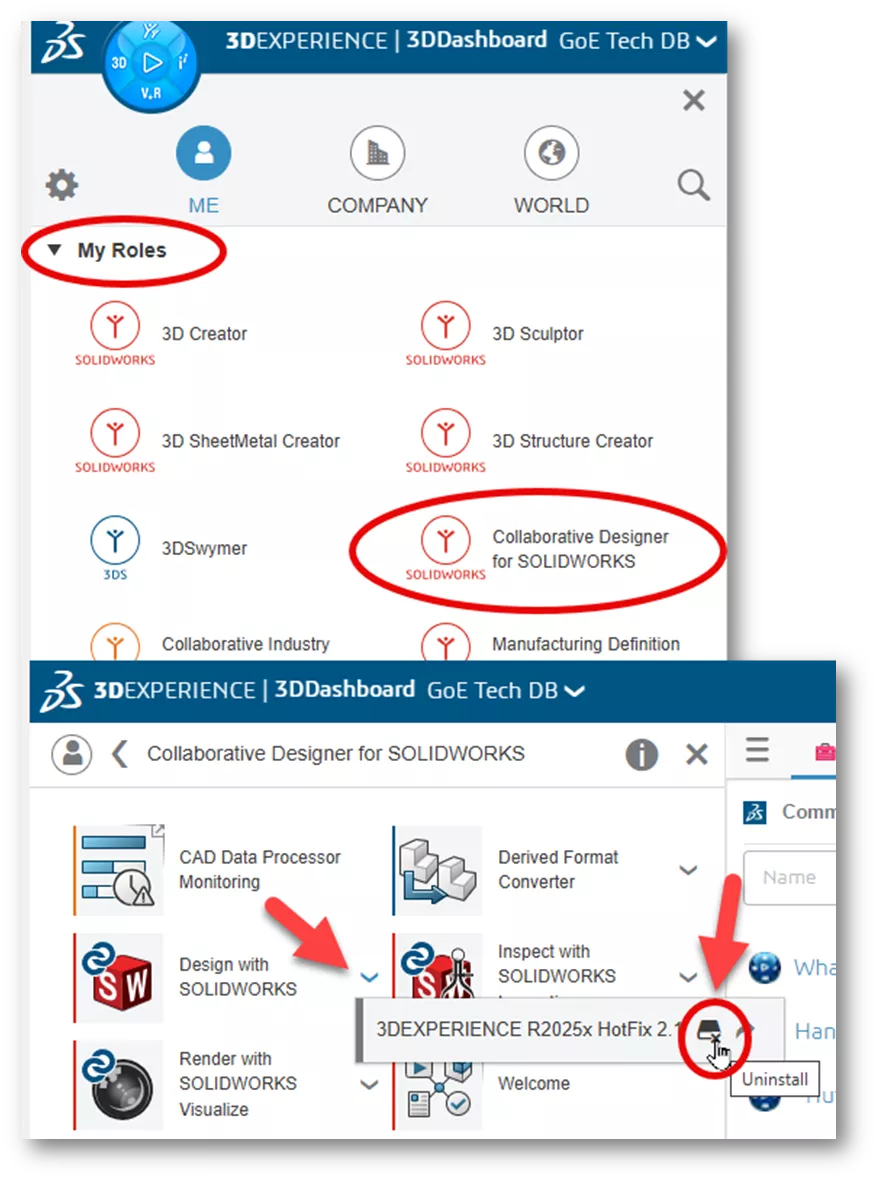
- Cliquez sur la boussole dans le coin supérieur gauche.
- Une boîte de dialogue apparaîtra, vous demandant si vous voulez vraiment désinstaller. Cliquez sur le bouton Désinstaller pour continuer.
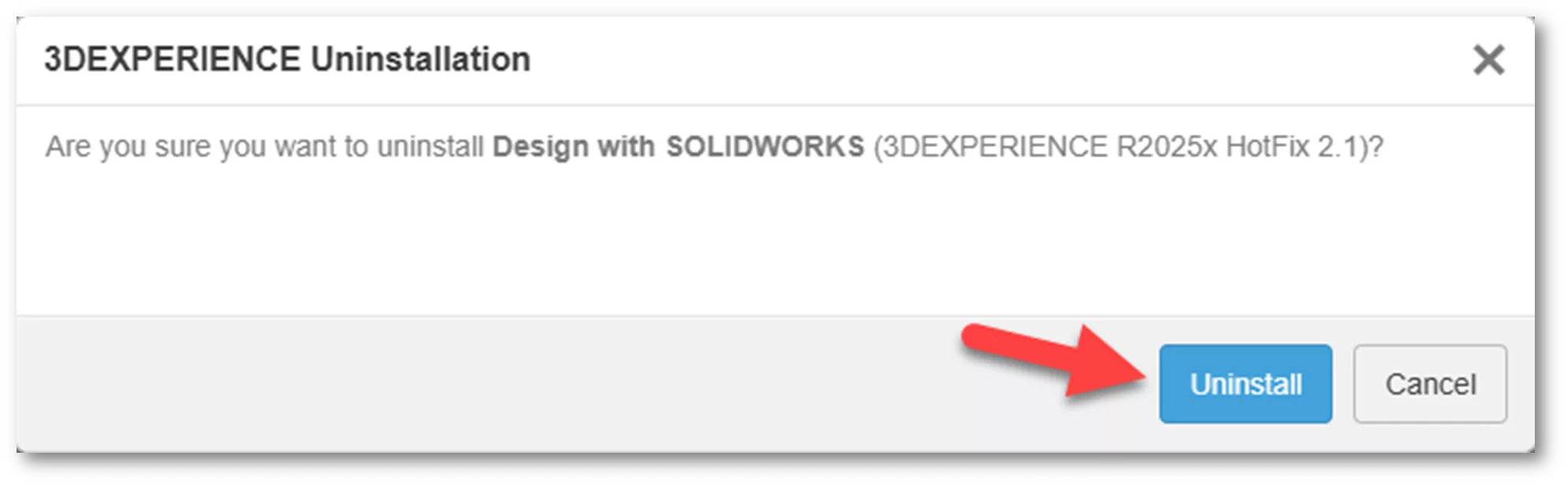
- Une autre boîte de dialogue apparaîtra, demandant une fois de plus : « Êtes-vous certain de vouloir tout désinstaller... » Cliquez Oui à ce message.
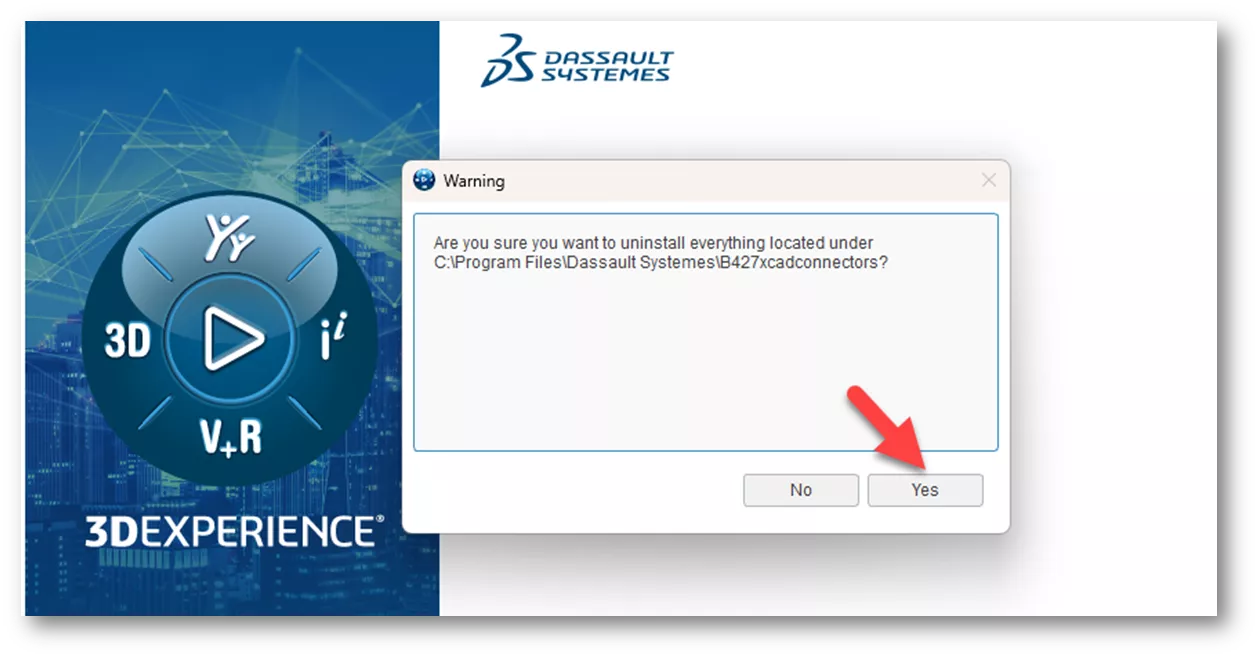
- Une fois le processus de désinstallation terminé, il y aura un Désinstallation réussie confirmation au bas de la fenêtre des applications sur la plateforme.
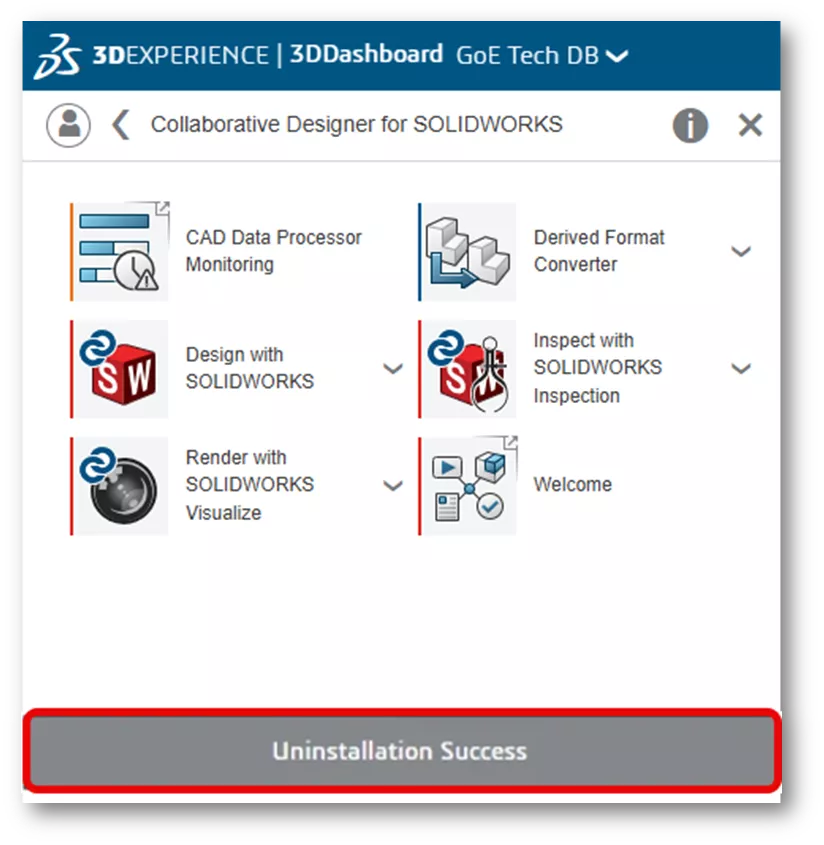
Désinstaller à partir du panneau de configuration de Windows
Les deux SOLIDWORKS Connected et le SOLIDWORKS Connector peut être désinstallé via le Panneau de configuration de Windows. Utilisez cette option si l'accès à la plateforme a été interrompu.
- Ouvrez le Panneau de configuration de Windows. Le moyen le plus rapide d'y accéder est de cliquer sur le bouton Démarrer de Windows et de taper « Panneau de configuration ». Cliquez ensuite sur l'icône du Panneau de configuration.
- Dans le Panneau de configuration de Windows, cliquez sur Désinstaller un programme sous Programmes. Si le panneau de configuration est configuré sur des icônes, cliquez sur Programmes et fonctionnalités, alors Désinstaller un programme.
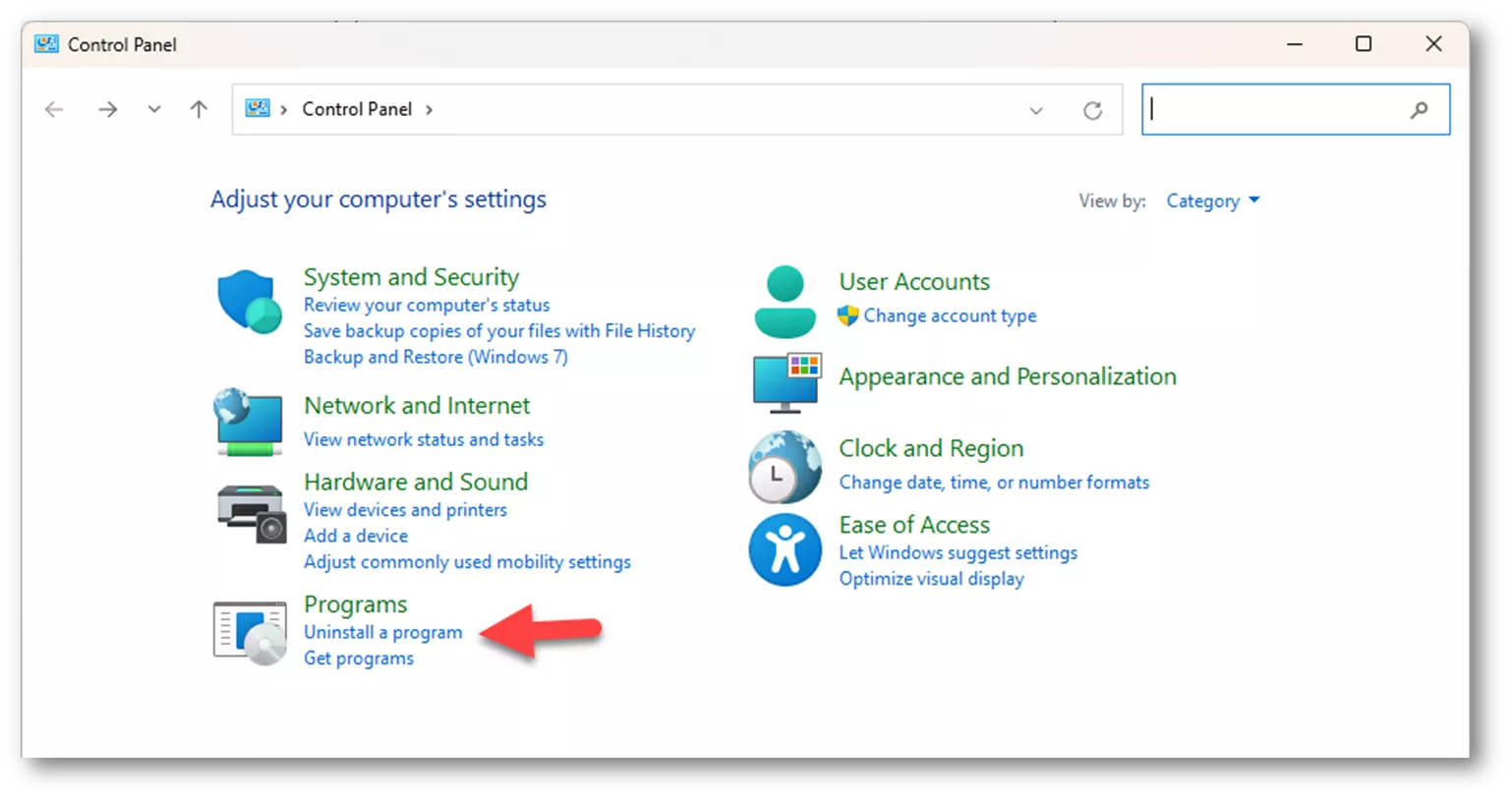
- Dans la liste des programmes installés, recherchez Dassault Systèmes R20XXx version SOLIDWORKS pour SOLIDWORKS Connected ou Dassault Systèmes xCAD Connectors pour le module complémentaire SOLIDWORKS Connector. Sélectionnez l'application, puis cliquez sur Désinstaller/Modifier.
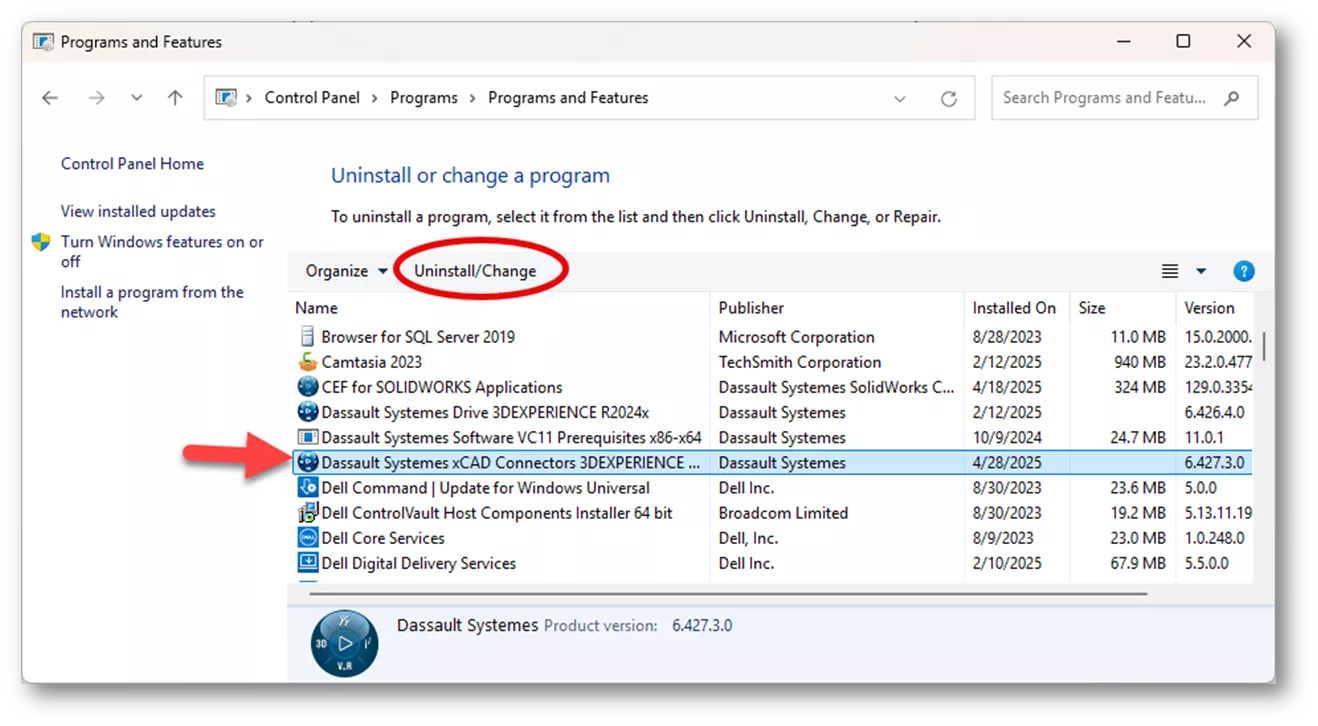
- Une boîte de dialogue apparaîtra vous demandant de confirmer la désinstallation. Cliquez sur Oui à ce message.
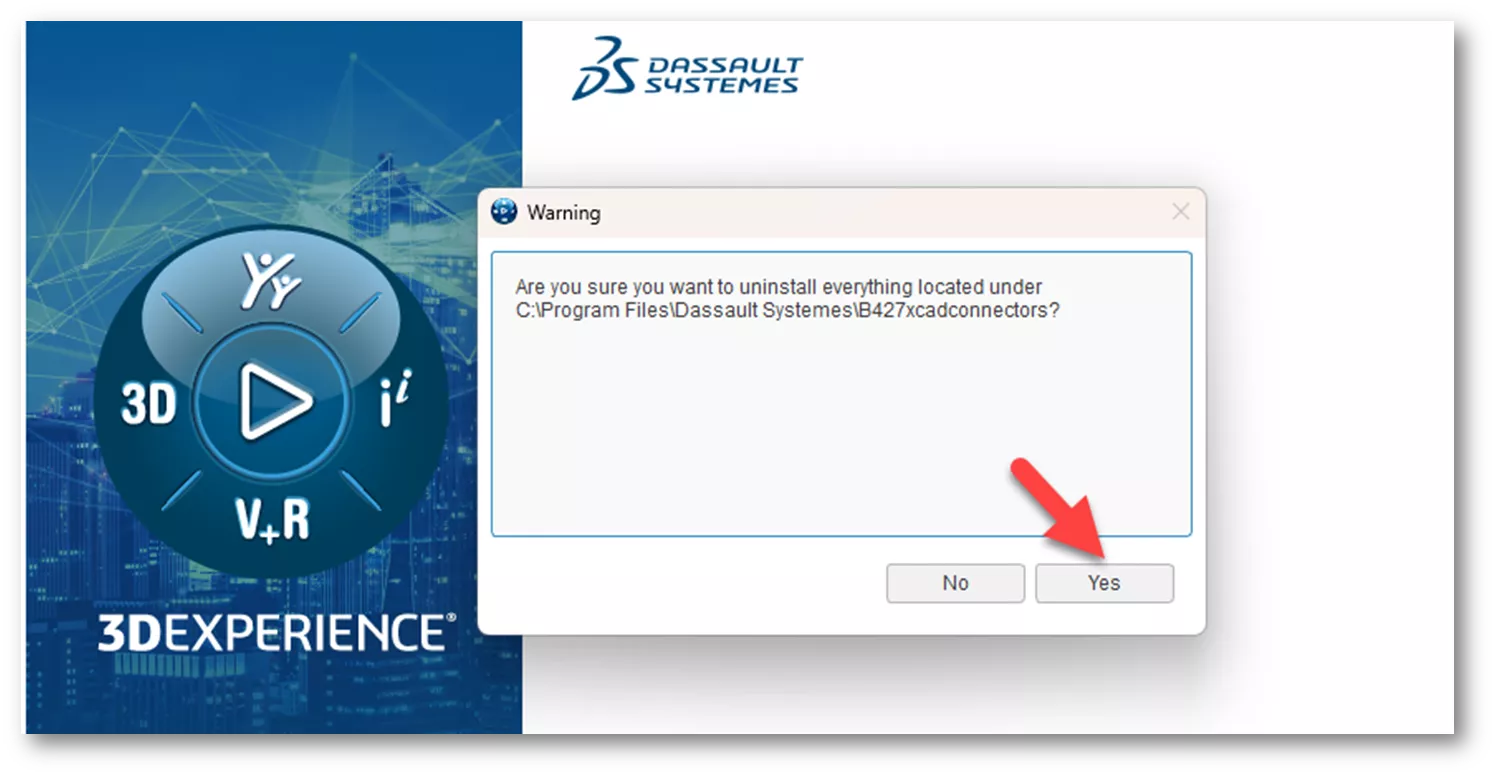
- Après avoir cliqué Oui, une boîte de dialogue s'affichera pour indiquer la progression de la désinstallation. Une fois la désinstallation terminée, la boîte de dialogue disparaîtra sans confirmation.
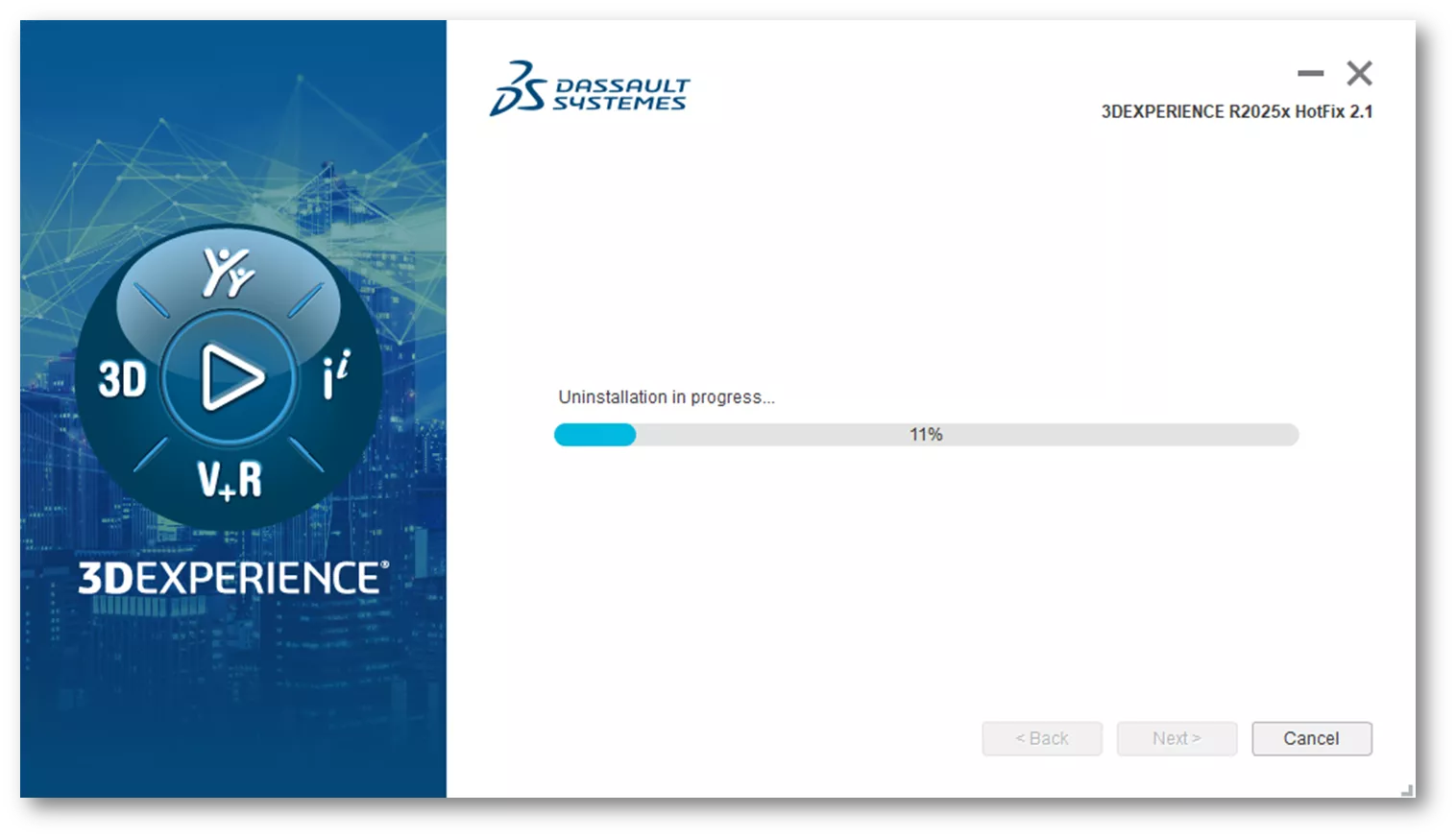
Comment effectuer une désinstallation propre
Bien que rare, il est parfois nécessaire de procéder à une désinstallation complète. Cela implique de modifier le registre Windows. Veuillez consulter vos informaticiens pour effectuer ces étapes.
- Après avoir désinstallé SOLIDWORKS Connected ou SOLIDWORKS Connector selon les méthodes ci-dessus, retournez au Panneau de configuration de Windows, puis désinstallez un programme et supprimez les prérequis suivants. Ne désinstallez pas les versions de Microsoft Visual C++ Redistributable autres que celles énumérées ci-dessous, car d'autres applications pourraient en avoir besoin pour fonctionner.
- 3DEXPERIENCE Launcher
- CEF pour les applications SOLIDWORKS (nouveau avec R20XXx)
- Logiciel Dassault Systèmes VC10 Prérequis x86-x64
- Logiciel Dassault Systèmes VC11 Prérequis x86-x64
- Microsoft Visual C++ 2012 redistribuable (x64)
- Microsoft Visual C++ 2012 redistribuable (x86)
- Microsoft Visual C++ 2013 redistribuable (x64)
- Microsoft Visual C++ 2013 redistribuable (x86)
- Microsoft Visual C++ 2015-2019 redistribuable (x64)
- Microsoft Visual C++ 2015-2019 redistribuable (x86)
- Outils Microsoft Visual Studio pour applications 2019
- WPTx64
- Visual Basic (VBA) 7.1
- Supprimez les dossiers suivants dans l’Explorateur Windows :
Remarque: Certains dossiers peuvent être cachés par défaut. Dans l'Explorateur Windows, cliquez sur Vue > Spectacle > Objets cachés pour afficher les dossiers.
- C:\Program Files\Dassault Systemes\SOLIDWORKS 3DEXPERIENCE (pour SOLIDWORKS Connected)
- C:\Program Files\Dassault Systemes\B4XXxcadconnectors (pour Connector SOLIDWORKS)
- C:\Program Files\Fichiers communs\SOLIDWORKS Partagé
- C:\Program Files (x86)\Fichiers communs\SOLIDWORKS Partagé
- C:\Users\Public\Documents\SOLIDWORKS
- C:\Users\Public\Documents\Dassault Systèmes
- C:\ProgramData\DassaultSystemes\3DEXPÉRIENCELauncher
- C:\ProgramData\SOLIDWORKS
- C:\Users\UserName\AppData\Roaming\DassaultSystemes
- C:\Users\Nom d'utilisateur\AppData\Roaming\SOLIDWORKS
- C:\Users\Nom d'utilisateur\AppData\Local\TempSWBackupDirectory
- C:\Users\UserName\AppData\Local\DassaultSystemes
- C:\Users\Nom d'utilisateur\AppData\Local\SolidWorks
- Supprimez les clés de registre suivantes :
Prudence: Veuillez consulter un professionnel des TI avant de supprimer des clés de registre. Une suppression ou une modification incorrecte des clés de registre peut gravement endommager le système d'exploitation.
- HKEY_CURRENT_USER\Software\Dassault Systèmes\SolidWorks Partagé
- HKEY_CURRENT_USER\Software\Dassault Systèmes\SolidWorksPDM
- HKEY_CURRENT_USER\Software\SolidWorks
- HKEY_LOCAL_MACHINE\SOFTWARE\Dassault Systèmes\SolidWorksPDM
- HKEY_LOCAL_MACHINE\SOFTWARE\Dassault Systèmes\SwxConnectors
- HKEY_LOCAL_MACHINE\SOFTWARE\Dassault Systèmes\V6_Common
- HKEY_LOCAL_MACHINE\SOFTWARE\SolidWorks
- HKEY_LOCAL_MACHINE\SOFTWARE\Srac
- HKEY_LOCAL_MACHINE\SOFTWARE\WOW6432Node\SolidWorks
Une fois toutes les étapes complétées, veuillez redémarrer la machine pour terminer le processus.
J'espère que ce guide de désinstallation de 3DEXPERIENCE SOLIDWORKS vous a été utile. Pour toute question, n'hésitez pas à nous contacter. Assistance technique équipe pour plus d'aide si GoEngineer est votre VAR.
Vous voulez en savoir plus ? Consultez d'autres articles ci-dessous. De plus, rejoignez la Communauté GoEngineer pour participer aux discussions, créer des messages sur le forum et répondre aux questions des autres utilisateurs SOLIDWORKS et 3DEXPÉRIENCE.
Articles connexes
3DEXPÉRIENCE : 3DDrive contre 3DSpace
Comment utiliser la machine de dépannage 3DEXPERIENCE (TSM)
Ajout de colonnes à l'application 3DEXPERIENCE Bookmark Editor après la mise à jour de juillet 2025
Comprendre la boîte de connexion 3DEXPERIENCE dans SOLIDWORKS
3DEXPERIENCE Engineering Release App pour ajouter ou modifier des propriétés

À propos de Zach Brown
Zach Brown est un expert certifié SOLIDWORKS et un ingénieur en support technique. Avant de travailler chez GoEngineer, il a passé 15 ans en tant que concepteur mécanique, technicien de support CAD et instructeur utilisant SOLIDWORKS. Ses passe-temps incluent jouer de la guitare, faire de la moto et skier.
Recevez notre vaste gamme de ressources techniques directement dans votre boîte de réception.
Désabonnez-vous à tout moment.